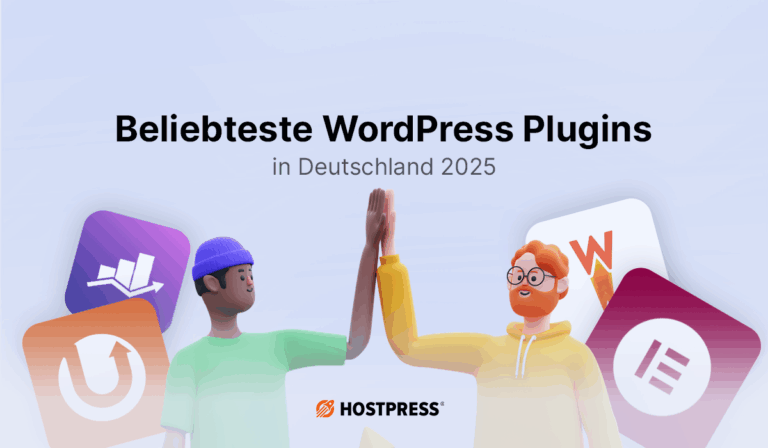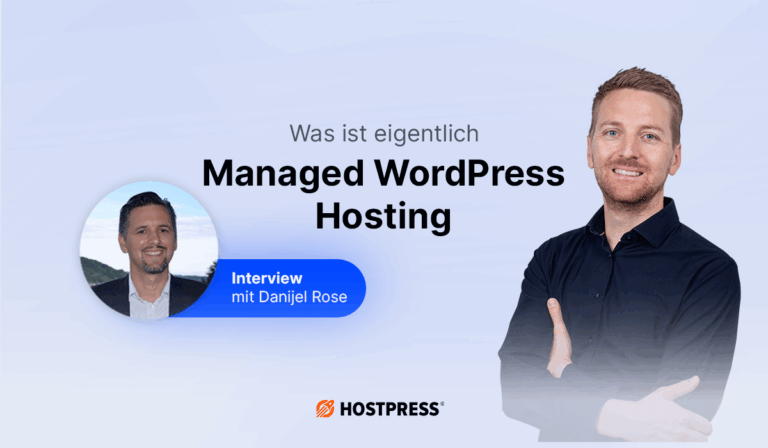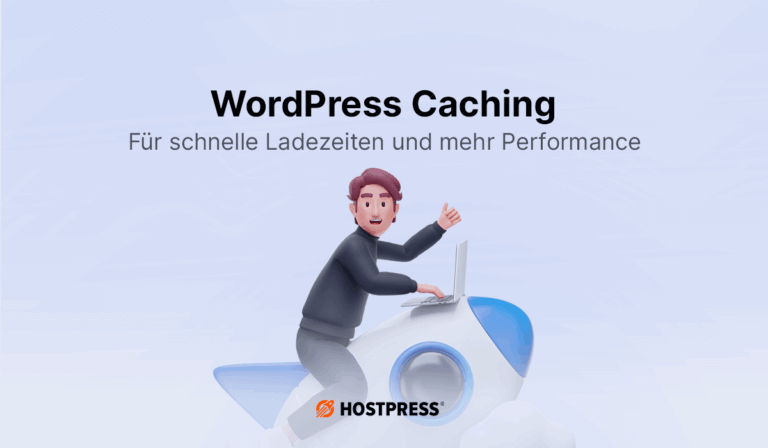Kommentare bei WordPress besser verwalten
Die Kommentarfunktion bei WordPress kann Fluch und Segen zugleich sein. Nicht immer werden sie benötigt und manchmal sammeln sich zu viele Spam-Kommentare. Warum auch immer du dich dazu entscheidest, deine Kommentarfunktion zu deaktivieren, wir helfen dir mit diesem kleinen Tutorial mit zwei einfachen Optionen dabei: über das WordPress Backend oder mit Hilfe von einem Plugin.
Inhaltsverzeichnis
1. Warum kann es sinnvoll sein Kommentare zu deaktivieren?
Kommentare unter deinen Beiträgen sind Fluch und Segen gleichzeitig: Deine Nutzer können interagieren, selbst miteinander diskutieren, allerdings auch Spam verbreiten. Die Kommentarfunktion auf deiner Webseite zu deaktivieren macht aufgrund einiger Gründe durchaus Sinn:
Verhindere Spam
Ein häufiger Grund für die Deaktivierung von Kommentaren bei WordPress ist der Spam. Es ist schnell passiert, dass deine Webseite mit Spam-Kommentaren von automatisierten Bots überflutet wird. Durch das Deaktivieren der Kommentarspalte kannst du solche Angriffe vermeiden und sofort unterbinden.
Reduziere den Moderationsaufwand
Wenn du keine Kommentare auf deiner Webseite möchtest, lohnt es sich diese direkt zu deaktivieren. Damit sparst du dir viel Moderationsaufwand und musst deine Ressourcen gar nicht mit dem Löschen und verwalten von Kommentaren investieren.
Priorisiere den Inhalt deiner Seite
Nicht jede Seite oder jeder Beitrag braucht Kommentare, manchmal ist es sinnvoller, wenn ein Beitrag für sich steht. Wenn du den Fokus daher auf den Inhalt deiner Seite setzen möchtest, lohnt es sich, die Kommentare einfach zu deaktivieren.
Schütze sensible Inhalte oder Themen
Je nachdem welche Art von Webseite du benötigst, sind Kommentare unangebracht oder könnten sensible Daten veröffentlicht werden. Bei privaten oder sensiblen Inhalten bzw. Themen kann es passender sein, die Kommentarfunktion auszuschalten.
2. Kommentare bei WordPress deaktivieren – So geht's
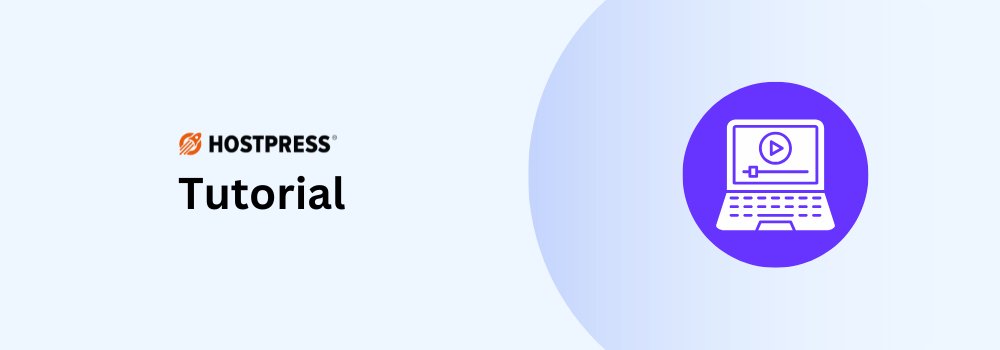
Die Kommentarfunktion bei WordPress zu deaktivieren ist eigentlich simpel und ist mit wenigen Klicks erledigt – dennoch ist die vollständige Deaktivierung etwas versteckt.
Grundsätzlich hast du zwei einfache Optionen, um Kommentare bei WordPress auszuschalten:
- Über die Einstellungen im WordPress Backend
- Individueller über ein WordPress Plugin
Die Kommentarfunktion bei WordPress zu deaktivieren muss natürlich keine endgültige Entscheidung sein. Du kannst die Funktion jederzeit wieder aktivieren und zum Beispiel mit Beschränkungen versehen.
In einigen Fällen kann eine zeitweise Deaktivierung sinnvoll sein.
Kommentare über das WordPress Backend deaktivieren
Die einfachste und schnellste Methode zur Deaktivierung von Kommentaren funktioniert über dein WordPress Backend. Dazu gehst du wie folgt vor:
- Begib dich in dein WordPress Backend / Dashboard.
- Klicke in der linken Menüleiste auf Einstellungen > Diskussion .
- Hier findest du die globalen Einstellungen für Kommentare zu deiner WordPress Webseite.
- Entferne den Haken und deaktiviere somit die Option „Benutzern erlauben, neue Beiträge zu kommentieren.“
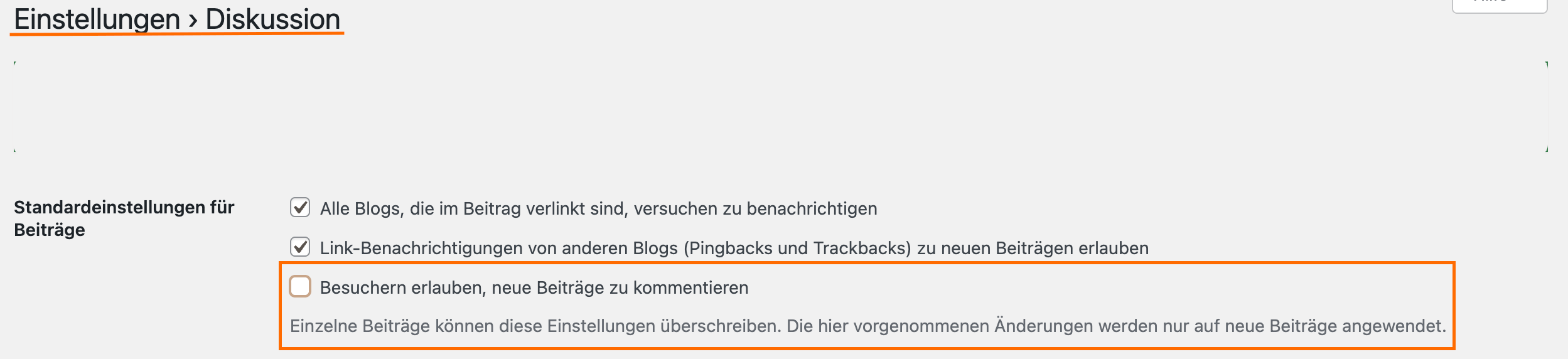
Wie unter der Option „Besuchern erlauben, neue Beiträge zu kommentieren“ bereits erwähnt wird, gilt diese Einstellung nur für neue Beiträge – demnach nicht für bereits bestehende Artikel.
Möchtest du auch für alle bestehenden Artikel die Kommentare deaktivieren musst du dies gesondert tun. Wir zeigen dir wie!
Kommentare für bestehende WordPress Beiträge deaktivieren
Zwar stellt sich die Frage, warum WordPress hier nicht eine globale Deaktivierungs-Option aller Beiträge integriert – bzw. verschiedene Optionen anbietet – nichtsdestotrotz gibt es eine einfache Lösung, um Kommentare bei bestehenden Beiträgen zu deaktivieren. So gehst du vor:
- Begib dich im WordPress Backend zu deinen Beiträgen / Blog.
- Wähle alle Artikel aus
- Wechsle direkt oben drüber den Modus von „Merfachaktion“ zu „Bearbeiten “. Klicke auf Übernehmen.
- Es öffnet sich hier ein Bearbeitungsfenster mit unterschiedlichen Möglichkeiten.
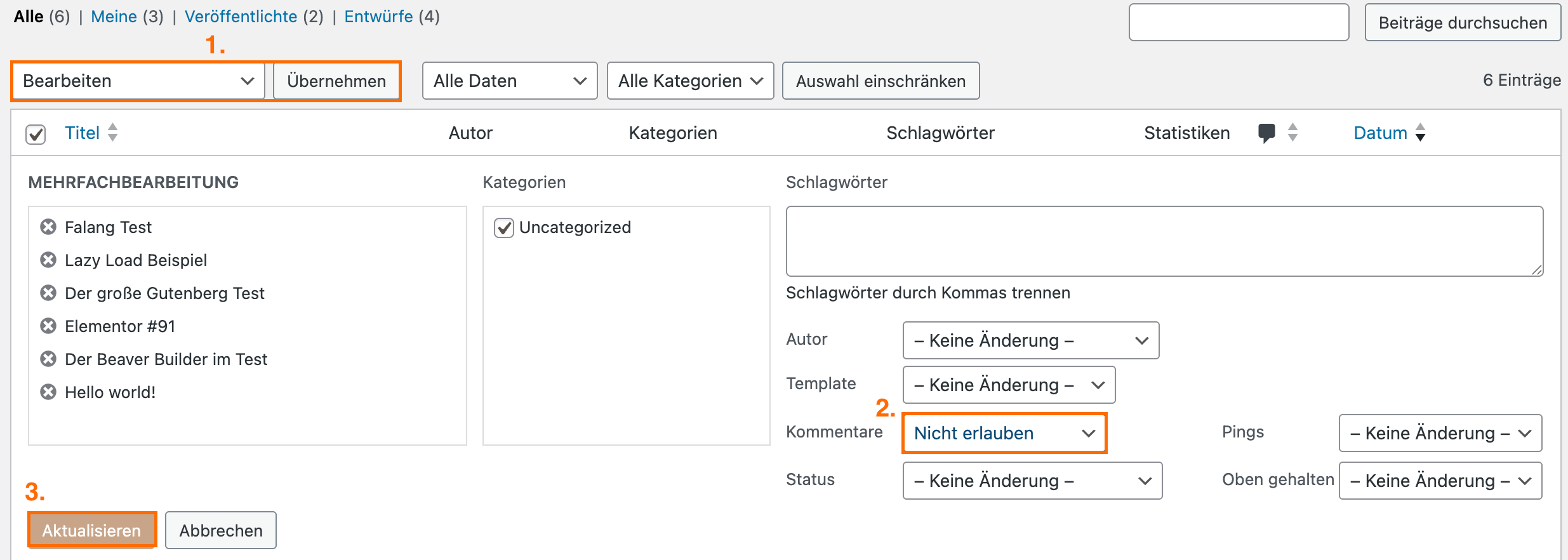
- Wähle bei den Kommentaren die Option Nicht erlauben aus.
- Klicke auf Aktualisieren.
- Und so hast du alle Kommentare für neue und bestehende Beiträge auf deiner Webseite deaktiviert.
Natürlich gibt dir diese Funktion bzw. Option auch die Möglichkeit, die Kommentare nur bei gezielten Beiträgen zu aktivieren bzw. zu deaktivieren. Damit du aber nicht jeden Artikel einzeln auswählen musst, lohnt es sich, dass über die Mehrfachbearbeitung zu tun.
WordPress Kommentare mit einem Plugin deaktivieren
Warum solltest du überhaupt ein Plugin verwenden, wenn du Kommentare direkt über dein WordPress deaktivieren kannst?
Plugins bietet oft weiterführende oder spezifischere Funktionen, als WordPress selbst. Dazu zählen zum Beispiel Spam-Schutz oder auch Kontaktformulare zu entfernen. Wie das Ganze aussehen kann, zeigen wir dir.
Disable Comments
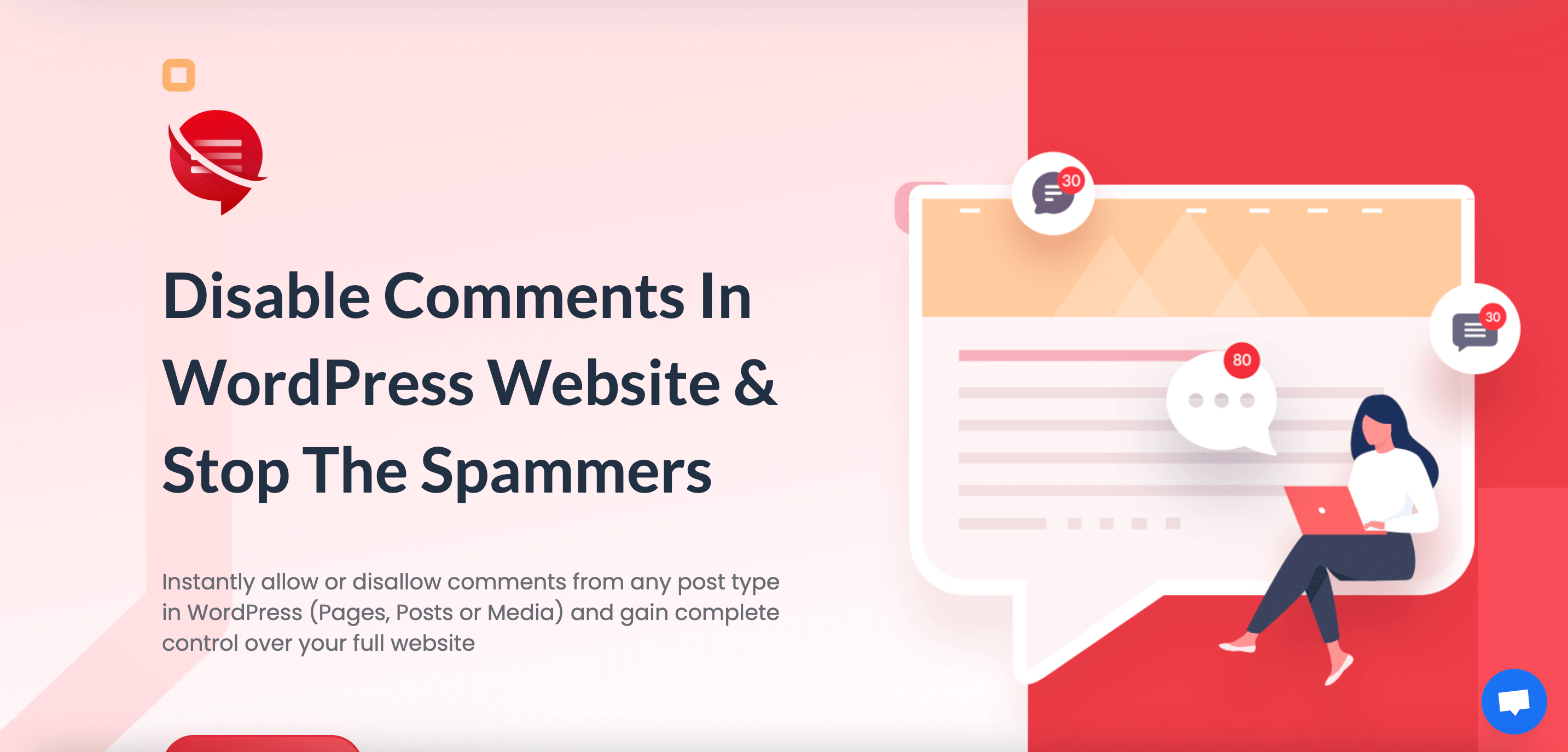
Disable Comments gehört zu den beliebtesten Plugins, wenn es um die Deaktivierung von Kommentaren geht. Das Plugin scheint also einiges zu können. Schauen wir uns zuerst einmal die Fakten an:
| Regelmäßige Aktualisierungen | Ja ✅ |
| Aktive Installationen | Über 1 Million aktive Nutzer |
| WordPress Version getestet | bis 6.8 |
| benötigte PHP-Version | mindestens 5.6 |
| Verfügbare Sprachen | übersetzt in 41 Sprachen |
| Bewertung | 4,7 von 5 Sternen |
Funktionen
- Kommentare bei WordPress deaktivieren
- Einfachere Einstellungsverwaltung für Kommentare
- Kommentare für bestimmte Gruppen aktivieren / deaktivieren
- Multisite kompatibel
- Entferne Kommentarformulare auf der gesamten Seite oder für bestimmte Post-Typen
Vorteile
- Globale und vereinfachte Verwaltung der Kommentar-Einstellungen an einem Ort.
- Globale als auch selektive Optionen zur Deaktivierung von Kommentaren
- Einfachheit bei: Handhabung & Wiederherstellen von Kommentaren
- Keinen großen Einfluss auf die Performance deiner Webseite
Preis: Kostenlos bei WordPress.
Einblicke in die Disable Comments Einstellungen
Bei Blick in das installierte Plugin wird deutlich, warum Disable Comments auch keinen großen Einfluss auf deine Webseitengeschwindigkeit hat. Disable Comments bündelt alle Kommentareinstellungen an einem Ort und ermöglicht so ein super einfaches Verwalten von Kommentaren.
Du siehst deine Möglichkeiten direkt und kannst entscheiden, wie du deine Kommentare gerne handhaben möchtest, ohne dich durch das halbe WordPress Backend klicken zu müssen.
Unser Fazit: Super einfach und sehr schlank. 👍🏻
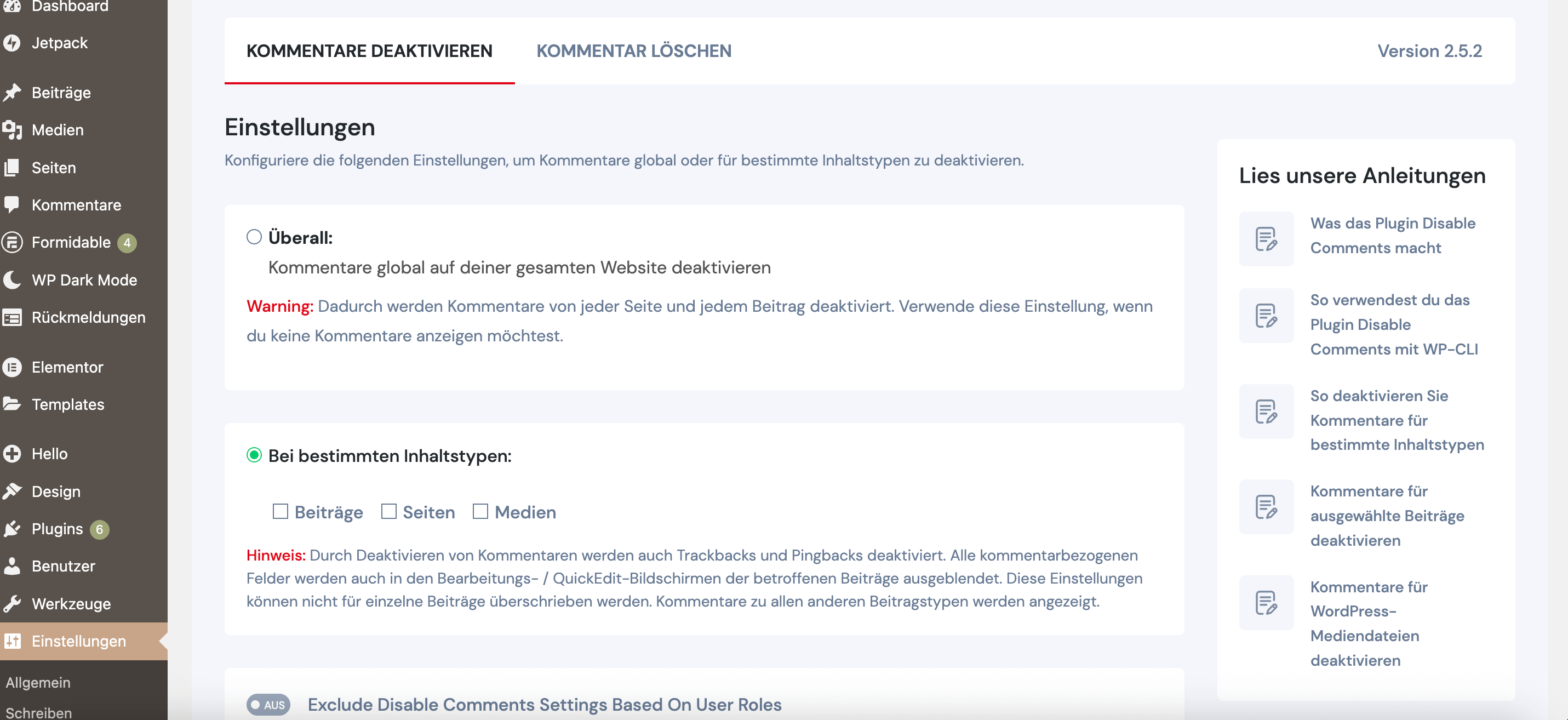
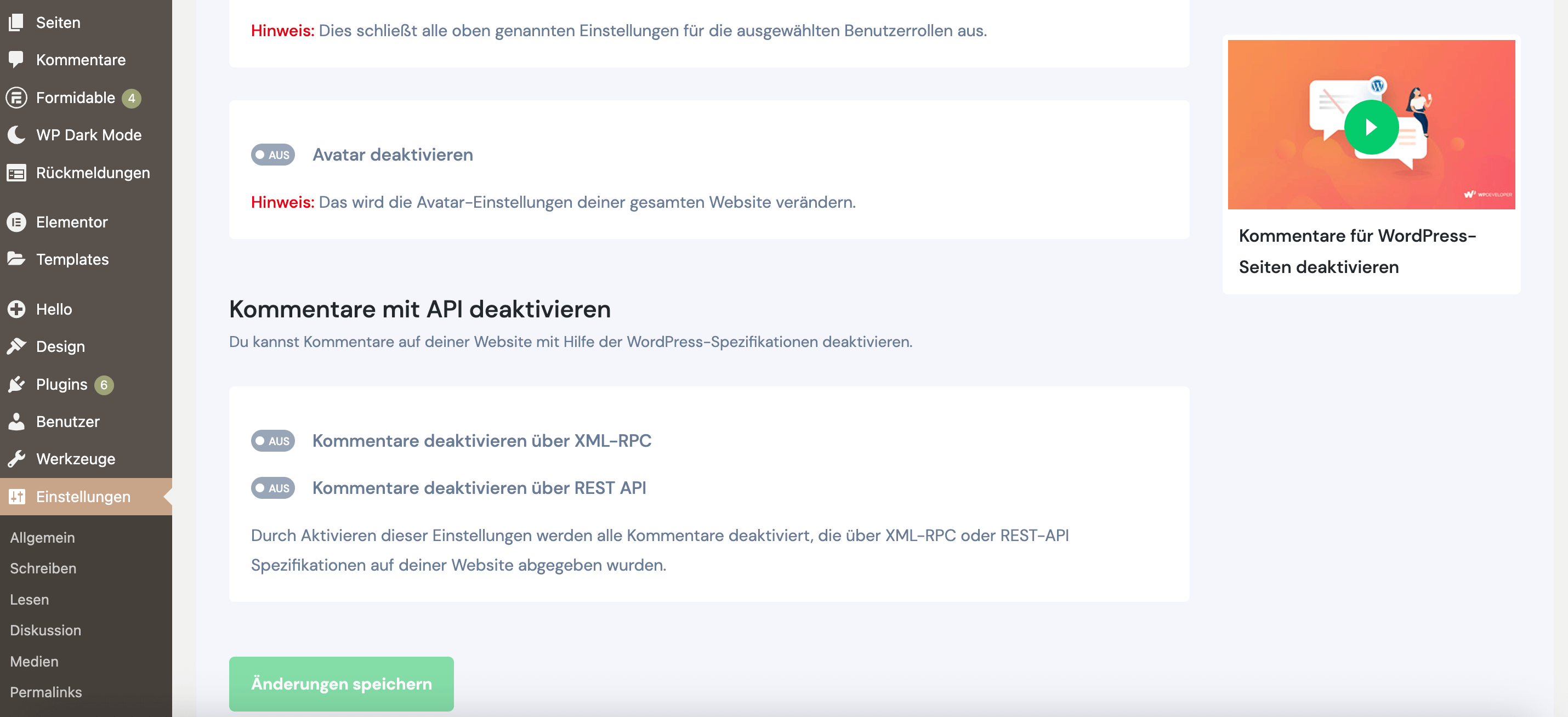
- PageSpeed Score
- Core Web Vitals
- Parameter mit Erläuterung
Nach dem Absenden erhältst du das Ergebnis direkt per E-Mail.
Mit dem Absenden dieses Formulars stimmst du unseren Datenschutzbestimmungen zu.
3. Tipps zum Kontrollieren & Löschen von WordPress Kommentaren

Die richtige Verwaltung und Umgang von Kommentaren ist essentiell, vor allem wenn du einen Blog oder eine sehr aktive Community hast.
Der gezielte Umgang mit Kommentaren ist natürlich nicht nur auf deiner Webseite besonders wichtig, sondern auch bei Social Media. Je größer und präsenter dein Unternehmen ist bzw. wird, desto eher musst du mit vielen, oft negativen, Kommentaren zu deinen Inhalten rechnen.
Auch negative Kommentare sind per se nichts Schlechtes, es bedeutet, dass du sichtbar bist und die User sich mit deinem Unternehmen auseinandersetzen. Getreu dem Motto: auch schlechte ist Presse, ist Presse. 😉
Trotzdem lehrt uns insbesondere die Social Media und Influencer Welt einen gezielten Umgang mit Kommentaren und sogar Shitstorm-Wellen.
Kommentare verwalten
Nicht jeder Kommentar ist sinnvoll, denn es gibt zahlreiche Bots, die Spam-Kommentare platzieren. Aus eigenen Erfahrungen wissen wir: das ist nervig und ist viel Aufwand, diese manuell zu filtern oder zu löschen.
Deswegen lohnt es sich Filter und Spam Plugins zu verwenden, die diese Kommentare gezielt in einen Spam-Ordner platzieren oder direkt löschen.
Beste Optionen zur Verwaltung von Kommentaren:
- Verwende Statusfilter, wie zum Beispiel Genehmigt, Wartet auf Moderation, Spam, Papierkorb.
- Verwende Anti-Spam Plugins, die das automatische Filtern von Spam-Kommentaren für dich übernehmen:
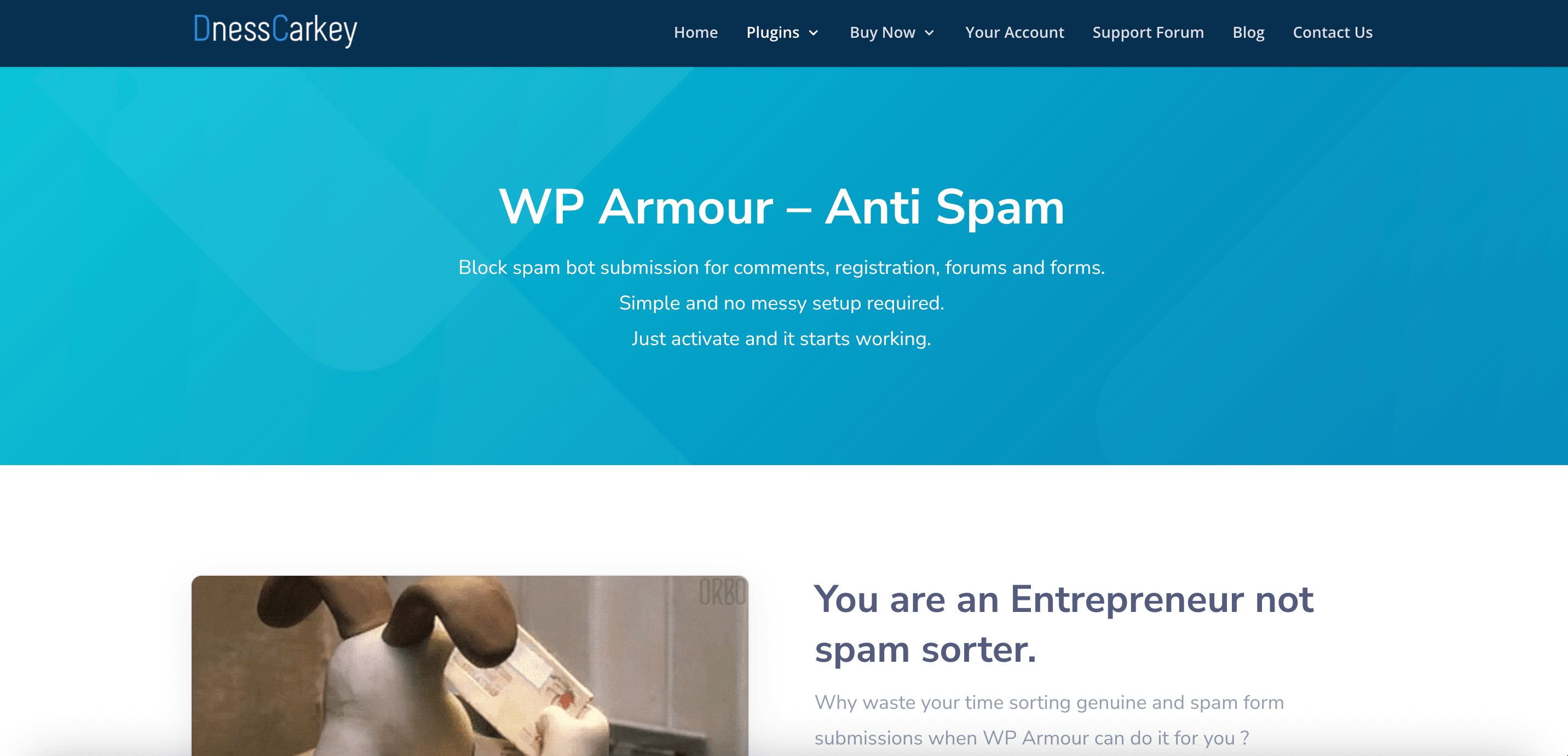
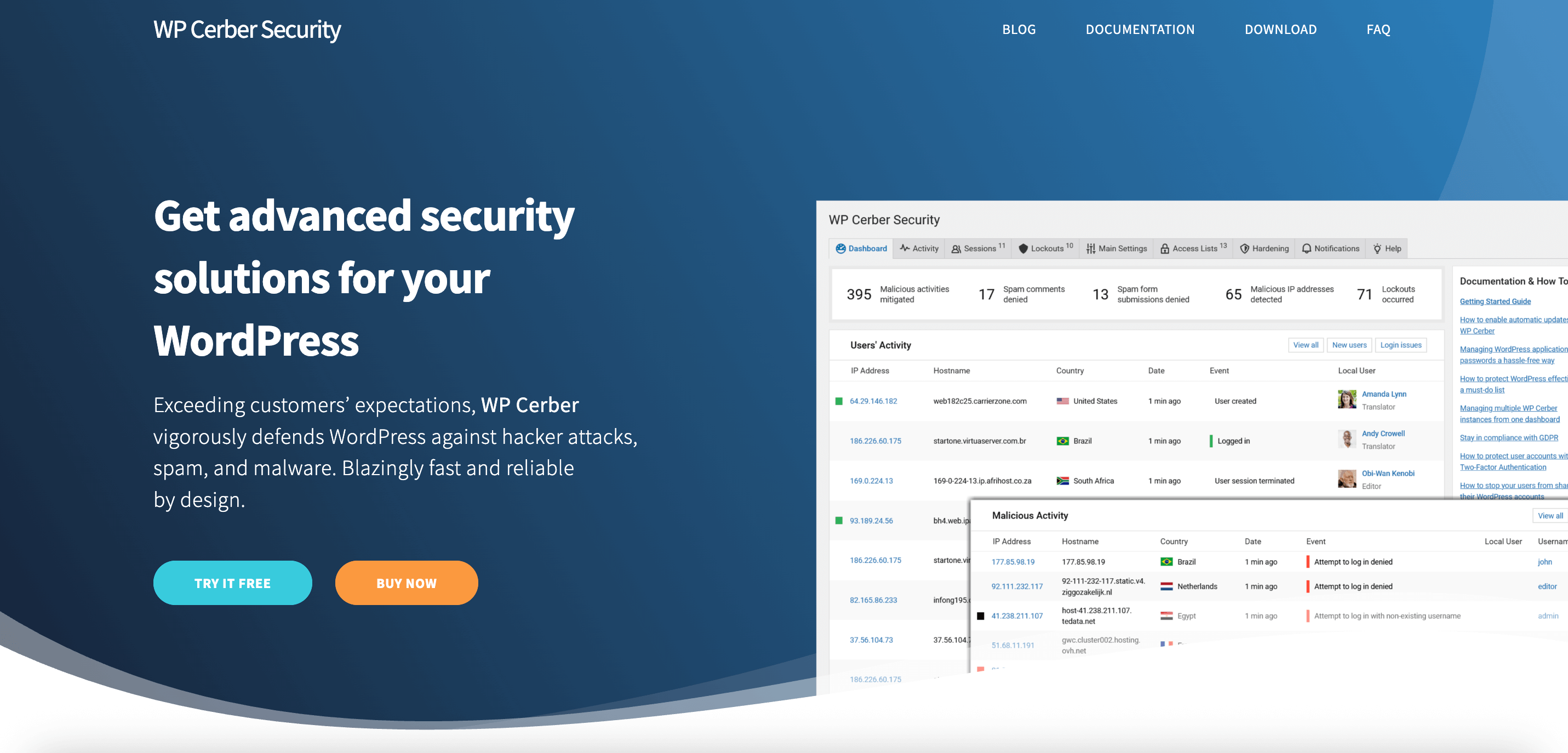
Gezielte Informationen zu unseren Plugin-Empfehlungen kannst du hier nachlesen:
🐝 WP Armour – Honeypot Anti Spam – alle Details im Überblick.
Kommentare moderieren und löschen
Damit nicht jeder Kommentare direkt veröffentlicht wird, kannst du es so einstellen, dass alle Kommentare vor Veröffentlichung vorab durch einen Admin moderiert und genehmigt werden müssen.
Begib dich dazu in deine Einstellungen > Diskussion und aktiviere „Bevor ein Kommentar erscheint, muss der Kommentar manuell freigegben werden.“

Das bietet dir auch den Vorteil, Spam-Kommentare, die durch den Spam-Filter gelangt sind, zu prüfen, sodass diese nicht auf deiner Seite veröffentlicht werden.
Kommentare löschen
Sofern du deine Kommentare nun klassifiziert hast und eventuell nicht jeden Kommentar auf deiner Seite zulassen möchtest, solltest du ihn löschen.
Diese kannst du ganz einfach auswählen und löschen – das ist natürlich auch als Mehrfachaktion für mehrere Kommentare möglich.

Um die Datenbelastung für dein WordPress zu verringern, empfehlen wir dir auch den Papierkorb regelmäßig zu leeren, um die Kommentare – insbesondere bei vielen Spam-Kommentaren – vollständig zu löschen.
Mit bestimmten Plugins hast du sogar die Möglichkeit, Kommentare nach einer bestimmten Zeit automatisch löschen zu lassen. Das ist besonders dann nützlich, wenn du Kommentare nur für eine Zeitperiode behalten möchtest.
Ein nützliches Plugin dazu ist Delete All Comments , dass du im WordPress Repo kostenlos herunterladen kannst.
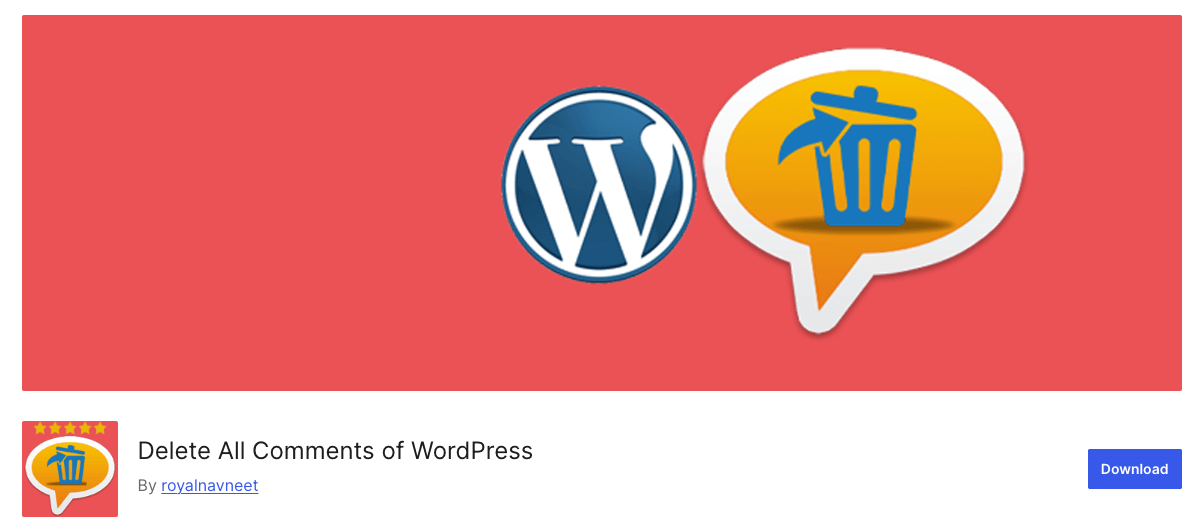
Kommentare filtern
Auf der Suche nach einem gezielten Kommentar kannst du super einfach die Filter-Option bei WordPress verwenden. Du kannst die Kommentarübersicht deiner Beiträge nach Schlüsselwörtern, E-Mail-Adressen und sogar Zeiträumen durchsuchen lassen. Das ist insbesondere dann hilfreich, wenn du viele Kommentare erhältst und die Übersicht nicht verlieren möchtest.
4. Auswirkungen & Alternativen für die Deaktivierung von Kommentaren
Nachdem du vielleicht die Kommentarfunktion auf deiner Webseite deaktiviert hast, widmen wir uns der Frage: Welche Auswirkungen hat das eigentlich?
- Fehlende Interaktionsmöglichkeit – Durch die fehlende Kommentarfunktion ist es für Besucher schwieriger, mit dir in Kontakt zu treten, Feedback zu geben oder allgemein mit deiner Webseite zu interagieren.
- Veränderte Nutzererfahrung – Ohne Kommentarfunktion verändert sich natürlich auch die Benutzererfahrung und die Interaktionsrate mit deiner Webseite. Das könnte dich positive Punkte in deiner Ranking-Bewertung kosten, insbesondere in der Bewertung deiner Inhalte.
- Fehlendes Feedback – Über die Deaktivierung von Kommentaren nimmst du dir selbst die Option auf das Feedback deiner Nutzer. Dieses kannst du natürlich auch über Social Media, Umfragen etc. einholen, trotzdem schränkt die Deaktivierung von Kommentaren deine Nutzergruppe hierbei ein.
- SEO – Kommentare können sowohl positive als auch negative Signale an Google senden. Positive, wenn deine Community aktiv mit deiner Seite interagiert, negative, wenn du von Spam-Nachrichten mit externen Links überrollt wirst. Daher kann das Deaktivieren der Kommentare deine Seite sowohl schützen als auch schädigen, wenn dir positive Nutzersignale verloren gehen.
Alternative Lösungen zur Kommentarfunktion bei WordPress
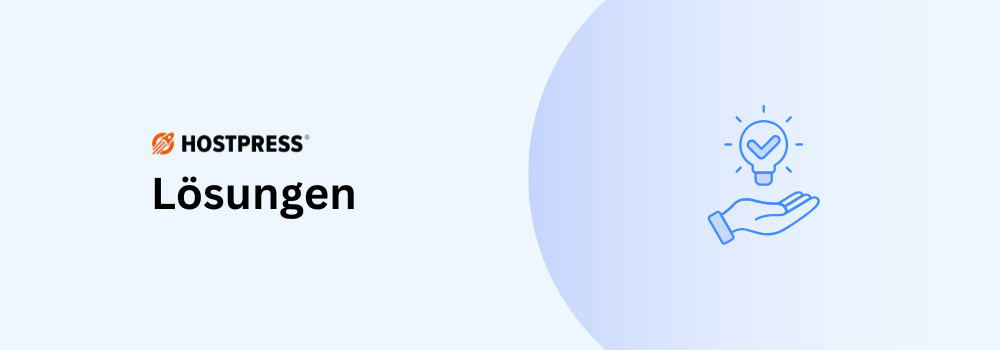
Auch wenn du die Kommentarfunktion auf deiner Webseite deaktiviert hast, bedeutet das nicht, dass es keine Alternativen zur Interaktion mit dir gibt. Gerade im Social Media Zeitalter zeigen wir dir einige einfache und schnell umsetzbare Alternativen:
Kontaktformulare – klassisch aber effizient ist die Integration eines Kontaktformulares. Dieses ist nicht öffentlich einsehbar, Nutzer können aber weiterhin Feedback und Nachrichten hinterlassen.
Das Kontaktformular auszufüllen ist oft für die Nutzer mit etwas mehr Aufwand verbunden, deswegen solltest du hierüber auch weniger Spam erhalten. Es treten wahrscheinlich mehr Leute mit dir in Kontakt, die ehrliches Interesse oder gutes Feedback für dich haben.
Social Media – Anstatt eines Kommentarfeldes kannst du deine Social Media Profile auf deiner Webseite integrieren und die Nutzer dazu ermutigen, dort mit dir zu interagieren, Kommentare zu hinterlassen oder Nachrichten zu schreiben. Das bringt dir zum einen eine einfachere Art dich mit deinen Nutzern auszutauschen und zum anderen auch gleich noch mehr Sichtbarkeit bzw. Reichweite auf den Social Media Profilen.
5. Kommentare deaktivieren und Ruhe vor Spam haben
Wie du lesen konntest, ist das Deaktivieren von Kommentaren bei deinem WordPress gar kein Problem und kann super schnell umgesetzt werden.
Je nach Bedürfnis kannst du die Kommentare direkt über dein Backend oder über ein Plugin deaktivieren. Bei deiner Strategie solltest du allerdings einige Konsequenzen beachten, denn das Ausschalten der Kommentare kann Auswirkungen auf SEO und Nutzerfreundlichkeit deiner Seite haben.
Egal, für was du dich entscheidest – es gibt auch tolle Alternativen, um die Kommentarfunktion bei WordPress zu ersetzen – und selbst wenn nicht, kannst du sie jederzeit wieder aktivieren.